Lieder und Wiedergabelisten auf Spotify wiederholen
In der sich ständig weiterentwickelnden Welt des Musikstreamings hat sich Spotify eine einzigartige Nische geschaffen. Mit einer umfangreichen Bibliothek von über 80 Millionen Songs bietet die Plattform den Nutzern eine endlose musikalische Reise. Aber was ist, wenn es diesen einen Song oder diese Playlist gibt, die du einfach nicht genug bekommen kannst? Hier kommt die Kraft des Loopings ins Spiel – ein verstecktes Juwel von Spotify, das es dir ermöglicht, deine Lieblingsmelodien auf Abruf zu wiederholen. In diesem Leitfaden enthüllen wir die Geheimnisse, wie man Songs auf Spotify loopen kann, wie man Songs/Playlists von Spotify herunterlädt und geben sogar Tipps zum Loopen von Playlists.

Teil 1. Was ist Spotify Looping und wie funktioniert es?
Die Looping-Funktion von Spotify ist ein einfaches, aber leistungsstarkes Werkzeug, mit dem du einen Song oder eine gesamte Playlist immer wieder wiederholen kannst. Mit nur wenigen Taps oder Klicks kannst du deine Lieblingsmelodien in eine endlose Schleife verwandeln und so ein personalisiertes Hörerlebnis schaffen, das auf deine Vorlieben zugeschnitten ist.
Die Funktionsweise des Loopings bei Spotify ist unkompliziert. Wenn du einen Song oder eine Playlist hörst, wirst du ein "Wiederholen"-Symbol bemerken, das normalerweise durch zwei sich gegenseitig verfolgenden Pfeile dargestellt wird. Einmaliges Tippen oder Klicken auf dieses Symbol aktiviert die Wiederholungsfunktion für die gesamte Playlist oder das Album. Ein weiteres Tippen oder Klicken aktiviert die Wiederholung für einen einzelnen Song, was durch eine kleine "1", die im Symbol erscheint, angezeigt wird.
Teil 2. So loopst du einen Song/eine Playlist auf Spotify
Das Loopen eines Songs auf Spotify ist ein Kinderspiel, egal ob du die mobile App oder die Desktop-Version verwendest. Lass uns die Schritt-für-Schritt-Anleitungen ansehen, wie man Songs auf Spotify für beide Versionen loopen kann:
Schritte zum Loopen eines Songs auf Android/iOS
- 1.Öffne die Spotify-App auf deinem mobilen Gerät.
- 2.Finde und spiele den Song, den du loopen möchtest.
- 3.Tippe auf die "Jetzt spielen"-Leiste am unteren Bildschirmrand, um die Songsteuerungen anzuzeigen.
- 4.Suche das "Wiederholen"-Symbol, das wie zwei sich gegenseitig verfolgende Pfeile aussieht.
- 5.Tippe einmal auf das Wiederholen-Symbol, um das Loopen für die gesamte Playlist oder das Album zu aktivieren.
- 6.Tippe ein zweites Mal auf das Wiederholen-Symbol, um die Schleife für den aktuellen Song zu aktivieren, was durch eine kleine "1" im Symbol angezeigt wird.
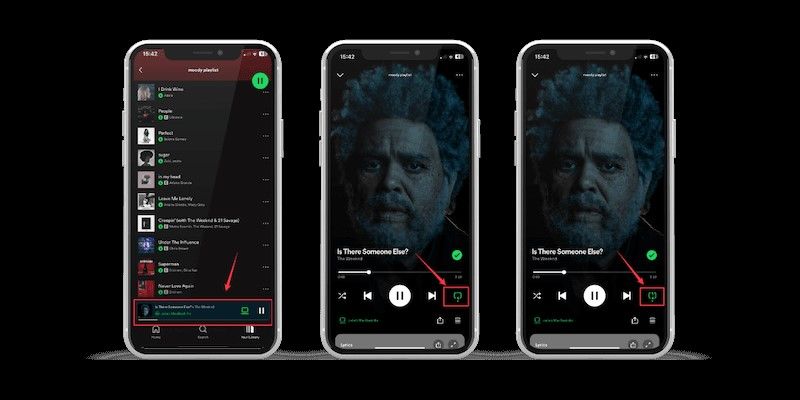
Schritte zum Loopen eines Songs auf dem Computer
- 1.Starte die Spotify-Desktopanwendung auf deinem Computer.
- 2.Finde und spiele den Song, den du loopen möchtest.
- 3.Suche die Steuerungen unten rechts im Spotify-Fenster.
- 4.Finde das "Wiederholen"-Symbol, das wie zwei sich gegenseitig verfolgende Pfeile aussieht.
- 5.Klicke einmal auf das Wiederholen-Symbol, um das Loopen für die gesamte Playlist oder das Album zu aktivieren.
- 6.Klicke ein zweites Mal auf das Wiederholen-Symbol, um die Schleife für den aktuellen Song zu aktivieren, was durch eine kleine "1" im Symbol angezeigt wird.
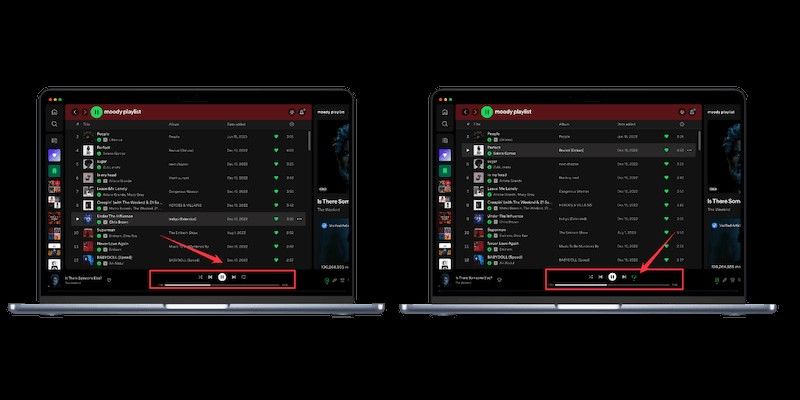
Wenn du einen bestimmten Song ständig loopen möchtest, gibt es einen zusätzlichen Trick, den du verwenden kannst. Erstelle eine Playlist mit nur diesem einen Song und aktiviere dann die Wiederholungsfunktion. So kannst du deinen Lieblingssong in einer endlosen Schleife genießen, ohne von anderen Songs unterbrochen zu werden.
Teil 3. Spotify Looping für kostenlose vs. Premium-Nutzer
Die Verfügbarkeit und Funktionalität der Looping-Funktion von Spotify variieren leicht zwischen kostenlosen und Premium-Konten. Lass uns die Unterschiede erkunden:
Looping-Funktionen für kostenlose Spotify-Konten
Wenn du ein kostenloser Spotify-Nutzer bist, kannst du die Looping-Funktion dennoch nutzen, aber mit einigen Einschränkungen. Während du einzelne Songs in der Desktop-Version von Spotify loopen kannst, erlaubt die mobile App nicht das Loopen von Songs oder Playlists. Du kannst jedoch weiterhin eine Playlist mit einem einzigen Song erstellen und sie im Loop genießen.
Zusätzliche Looping-Vorteile für Premium-Abonnenten
Spotify Premium-Nutzer haben den zusätzlichen Vorteil, dass sie Songs und Playlists sowohl in der mobilen App als auch in der Desktop-Version loopen können. Diese Flexibilität ermöglicht es dir, deine Lieblingsmelodien nahtlos auf all deinen Geräten zu wiederholen und dein gesamtes Hörerlebnis zu verbessern.
Alternativen zum Loopen ohne Premium
Wenn du ein kostenloser Spotify-Nutzer bist und wissen möchtest, wie du Songs auf Spotify auf deinem mobilen Gerät loopen kannst, gibt es einige Alternativen, die du erkunden kannst. Einige Drittanbieter-Apps und Browsererweiterungen behaupten, Looping-Funktionen anzubieten, aber es ist wichtig, ihre Legitimität und Sicherheit zu recherchieren, bevor du sie ausprobierst.
Teil 4. So lädst du Songs/Playlists von Spotify herunter und spielst sie offline im Loop ab?
Wenn du deine Lieblingssongs und -playlists von Spotify offline und im Loop genießen möchtest, ist der HitPaw Spotify Music Converter ein leistungsstarkes Tool, das helfen kann. Der Converter ermöglicht es dir, Spotify-Inhalte in verschiedenen Audioformaten herunterzuladen, darunter MP3, WAV, FLAC und M4A, sodass du sie auf deinem lokalen Mediaplayer ohne Internetverbindung abspielen kannst.
Funktionen des Hitpaw Video Converters
- Konvertiere Spotify-Tracks, Playlists, Künstler und Alben in hochwertige Audiodateien.
- Nachdem du deine Spotify-Inhalte konvertiert hast, kannst du sie offline ohne Internetverbindung genießen.
- Lade mehrere Spotify-Elemente gleichzeitig herunter und konvertiere sie, um Zeit und Mühe zu sparen.
- Bewahre die ursprünglichen ID3-Tags, damit deine heruntergeladene Musik alle relevanten Metadaten behält.
- Der integrierte Webplayer ermöglicht es dir, deine Spotify-Inhalte vor dem Herunterladen und Konvertieren in der Vorschau anzusehen.
Schritt-für-Schritt-Anleitung zum Herunterladen und Loopen von Spotify-Songs/Playlists
Befolge die angegebenen Schritte, um Songs/Playlists von Spotify einfach herunterzuladen und offline im Loop abzuspielen:
Schritt 1:Nach dem Starten des HitPaw Video Converters kannst du zum Musikbereich navigieren und die Option "Spotify Music Converter" auswählen.

Schritt 2:Im integrierten Webplayer empfehlen wir, auf die Schaltfläche "Einloggen" zu klicken, um sich in dein Spotify-Konto einzuloggen und den erforderlichen Zugriff für den Konvertierungsprozess zu gewähren.

Schritt 3:Durchsuche und spiele die spezifischen Spotify-Songs, Playlists oder Alben, die du herunterladen und konvertieren möchtest, und klicke auf die Schaltfläche Download, um mit der Analyse der Musikdaten zu beginnen.

Schritt 4:Nachdem du auf die Download-Schaltfläche geklickt hast, beginnt der HitPaw Spotify Music Converter mit der Analyse des Tracks/der Playlist/des Künstlers/des Albums. Wenn die Analyse abgeschlossen ist, kannst du zum Tab "Konvertieren" wechseln, um die Songs in der Vorschau anzuzeigen. Im Menü "Alle konvertieren in" kannst du ein Ausgabeformat für alle Musikdateien auswählen.

Schritt 5:Klicke auf die Schaltfläche "Alle konvertieren", um den Download und die Konvertierung deiner Spotify-Inhalte zu starten und einen reibungslosen Übergang zum ausgewählten Ausgabeformat sicherzustellen.

Sobald die Konvertierung abgeschlossen ist, kannst du die heruntergeladenen Spotify-Songs, Playlists oder Alben im vorgesehenen Ausgabeverzeichnis auf deinem Computer finden.
Fazit
Die Looping-Funktion von Spotify ist ein Game-Changer für Musikliebhaber, die dem Reiz ihrer Lieblingssongs und -playlists nicht widerstehen können. Egal, ob du ein kostenloser Nutzer oder ein Premium-Abonnent bist, du kannst jetzt ganz einfach deine geliebten Melodien wiederholen, dein Hörerlebnis verbessern und deine Produktivität steigern.
Indem du die Schritt-für-Schritt-Anleitungen in diesem umfassenden Leitfaden befolgst, wirst du die Kunst des Loopen von Songs auf Spotify meistern, von einzelnen Songs bis hin zu gesamten Playlists. Und wenn du dein Spotify-Erlebnis noch weiter verbessern möchtest, bietet der HitPaw Spotify Music Converter eine bequeme Möglichkeit, deine Spotify-Inhalte offline herunterzuladen und zu loopen.











 HitPaw VoicePea
HitPaw VoicePea  HitPaw VikPea
HitPaw VikPea HitPaw Watermark Remover
HitPaw Watermark Remover 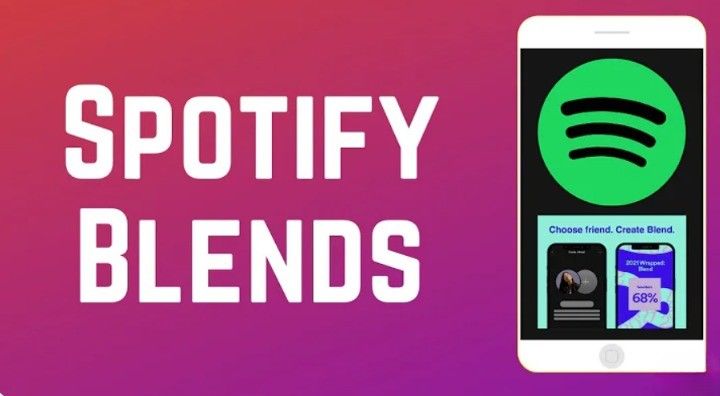
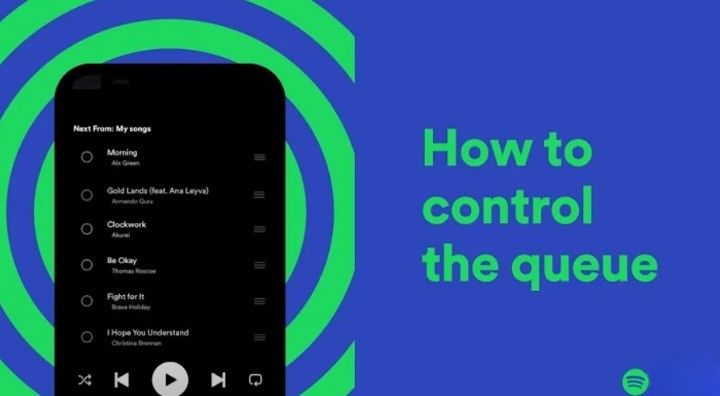
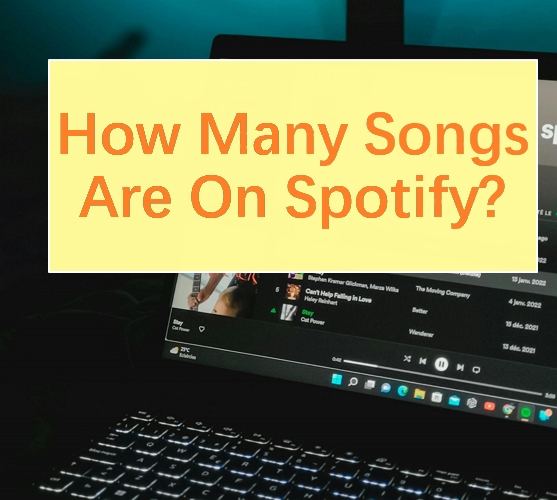

Teilen zu:
Wählen Sie die Produktbewertung:
Joshua Hill
Chefredakteur
Ich bin seit über fünf Jahren als Freiberufler tätig. Es ist immer beeindruckend Wenn ich Neues entdecke Dinge und die neuesten Erkenntnisse, das beeindruckt mich immer wieder. Ich denke, das Leben ist grenzenlos.
Alle Artikel anzeigenEinen Kommentar hinterlassen
Eine Bewertung für HitPaw Artikel abgeben